Blackberry STORM 9500 User Manual [pl]

Podręcznik użytkownika
BlackBerry Storm 9500 Smartphone
Wersja: 4.7

SWD-491985-1105022347-009

Spis treści
Skróty............................................................................................................................................................................................ 9
Skróty do podstawowych funkcji BlackBerry.................................................................................................................................. 9
Skróty telefonu................................................................................................................................................................................ 9
Skróty aparatu................................................................................................................................................................................ 9
Skróty dotyczące plików multimedialnych...................................................................................................................................... 9
Skróty używane podczas pisania................................................................................................................................................... 10
Telefon........................................................................................................................................................................................... 11
Podstawowe informacje o telefonie................................................................................................................................................ 11
Połączenia alarmowe..................................................................................................................................................................... 13
Głośność......................................................................................................................................................................................... 13
Poczta głosowa.............................................................................................................................................................................. 14
Szybkie wybieranie......................................................................................................................................................................... 15
Wybieranie głosowe....................................................................................................................................................................... 15
Telekonferencje.............................................................................................................................................................................. 17
Dzienniki połączeń.......................................................................................................................................................................... 19
Połączenia oczekujące................................................................................................................................................................... 20
Przekazywanie połączeń................................................................................................................................................................ 21
Blokowanie połączeń...................................................................................................................................................................... 22
Łączenie się tylko z określonymi numerami................................................................................................................................... 23
Inteligentne wybieranie................................................................................................................................................................... 25
Obsługa TTY.................................................................................................................................................................................. 26
Wiele numerów telefonów.............................................................................................................................................................. 26
Opcje telefonu................................................................................................................................................................................ 27
Skróty telefonu................................................................................................................................................................................ 29
Rozwiązywanie problemów z telefonem......................................................................................................................................... 29
Wiadomości.................................................................................................................................................................................. 33
Podstawowe informacje o wiadomościach..................................................................................................................................... 33
Wiadomości e-mail......................................................................................................................................................................... 38
Wiadomości PIN............................................................................................................................................................................. 45
Wiadomości SMS........................................................................................................................................................................... 46
Wiadomości MMS........................................................................................................................................................................... 50
Opcje listy wiadomości................................................................................................................................................................... 53
Wiadomości chronione za pomocą protokołu S/MIME................................................................................................................... 57
Wiadomości chronione kluczem PGP............................................................................................................................................ 64
Rozwiązywanie problemów z wiadomościami................................................................................................................................ 70
Załączniki...................................................................................................................................................................................... 75
Podstawowe informacje o załącznikach......................................................................................................................................... 75
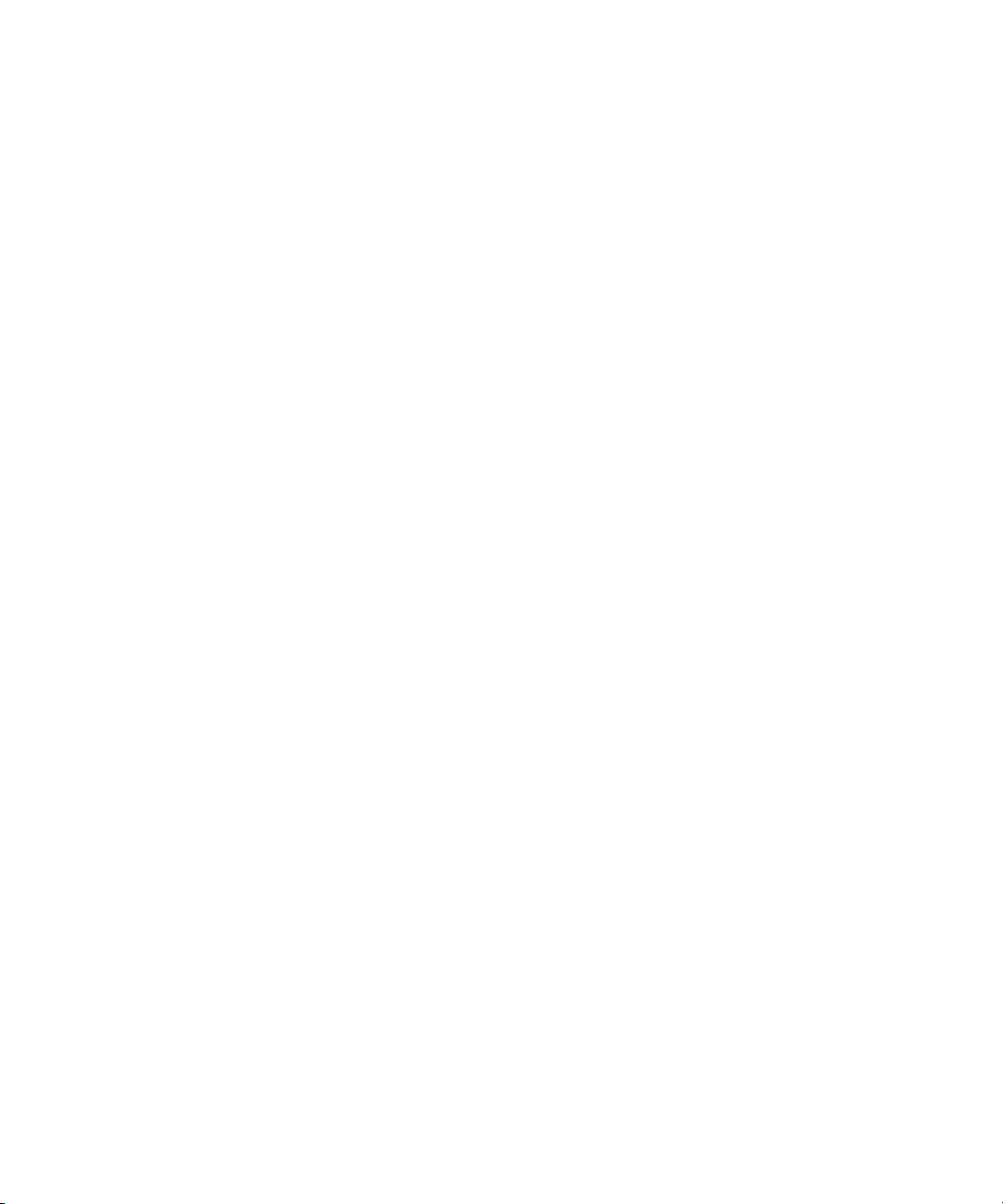
Załączone dokumenty.................................................................................................................................................................... 77
Załączniki w postaci arkuszy kalkulacyjnych.................................................................................................................................. 77
Załączniki multimedialne................................................................................................................................................................ 78
Załączniki prezentacji..................................................................................................................................................................... 79
Załączniki w postaci wizytówek vCard............................................................................................................................................ 80
Rozwiązywanie problemów z załącznikami.................................................................................................................................... 80
Aparat i kamera wideo................................................................................................................................................................. 81
Wykonanie zdjęcia.......................................................................................................................................................................... 81
Przewijanie zdjęcia......................................................................................................................................................................... 81
Przybliżanie lub oddalanie widoku zdjęcia..................................................................................................................................... 81
Zarejestruj wideo............................................................................................................................................................................ 81
Opcje aparatu i kamery wideo........................................................................................................................................................ 82
Skróty aparatu................................................................................................................................................................................ 83
Rozwiązywanie problemów z aparatem i kamerą wideo................................................................................................................ 83
Nośniki........................................................................................................................................................................................... 85
Przesyłanie i pobieranie plików multimedialnych............................................................................................................................ 85
Odtwarzanie plików multimedialnych i nagrywanie notatek głosowych.......................................................................................... 87
Zarządzanie plikami multimedialnymi............................................................................................................................................. 90
Wyświetlanie obrazów.................................................................................................................................................................... 93
Zarządzanie obrazami.................................................................................................................................................................... 94
Karta multimedialna i opcje przesyłania plików.............................................................................................................................. 96
Skróty dotyczące plików multimedialnych...................................................................................................................................... 98
Rozwiązywanie problemów z multimediami................................................................................................................................... 98
Przeglądarka................................................................................................................................................................................. 101
Podstawowe informacje o przeglądarce......................................................................................................................................... 101
Zakładki przeglądarki...................................................................................................................................................................... 104
Kanały internetowe......................................................................................................................................................................... 106
Opcje przeglądarki.......................................................................................................................................................................... 108
Zabezpieczenia przeglądarki.......................................................................................................................................................... 111
Dane Push przeglądarki................................................................................................................................................................. 114
Rozwiązywanie problemów z przeglądarką.................................................................................................................................... 115
Data, godzina i alarm.................................................................................................................................................................... 117
Ustawianie daty i godziny............................................................................................................................................................... 117
Automatyczne uzyskiwanie informacji o dacie i godzinie z sieci bezprzewodowej........................................................................ 117
Zmiana elementu wyświetlanego na wyświetlaczu w czasie ładowania urządzenia...................................................................... 117
Zmiana tarczy zegara..................................................................................................................................................................... 118
Wyświetlanie drugiej strefy czasowej............................................................................................................................................. 118
Włączanie trybu zegara nocnego................................................................................................................................................... 118

Ustawianie opcji dla trybu zegara nocnego.................................................................................................................................... 118
Włączanie alarmu........................................................................................................................................................................... 119
Wyciszanie alarmu......................................................................................................................................................................... 119
Zmienianie opcji powiadamiania o stanie alarmu........................................................................................................................... 119
Korzystanie ze stopera................................................................................................................................................................... 119
Ustawianie licznika czasu............................................................................................................................................................... 120
Zmienianie opcji powiadamiania o stanie licznika czasu................................................................................................................ 120
Data, godzina i rozwiązywanie problemów z alarmem................................................................................................................... 120
Osobisty organizator.................................................................................................................................................................... 121
Kontakty.......................................................................................................................................................................................... 121
Kalendarz....................................................................................................................................................................................... 127
Zadania........................................................................................................................................................................................... 135
Notatki............................................................................................................................................................................................ 138
Kategorie........................................................................................................................................................................................ 139
Kalkulator........................................................................................................................................................................................ 141
Powiadomienia............................................................................................................................................................................. 143
Podstawowe informacje dotyczące powiadomień.......................................................................................................................... 143
Sygnalizacja za pomocą diody LED............................................................................................................................................... 145
Powiadomienia - rozwiązywanie problemów.................................................................................................................................. 146
Pisanie........................................................................................................................................................................................... 147
Podstawowe informacje o wpisywaniu danych............................................................................................................................... 147
Metody wprowadzania tekstu......................................................................................................................................................... 149
Sprawdzanie pisowni...................................................................................................................................................................... 152
Słownik niestandardowy................................................................................................................................................................. 154
Autotekst......................................................................................................................................................................................... 155
Skróty używane podczas pisania................................................................................................................................................... 156
Rozwiązywanie problemów z pisaniem.......................................................................................................................................... 157
Język.............................................................................................................................................................................................. 159
Zmiana języka ekranu.................................................................................................................................................................... 159
Dodawanie języka ekranu.............................................................................................................................................................. 159
Usuwanie języka ekranu................................................................................................................................................................. 159
Język wprowadzania tekstu — informacje...................................................................................................................................... 159
Zmiana języka wprowadzania tekstu.............................................................................................................................................. 159
Zmiana języka dla wybierania głosowego...................................................................................................................................... 159
Zmiana sposobu wyświetlania kontaktów....................................................................................................................................... 160
Rozwiązywanie problemów z językiem.......................................................................................................................................... 160
Wyświetlacz i klawiatura.............................................................................................................................................................. 161

Podświetlenie................................................................................................................................................................................. 161
Opcje wyświetlania......................................................................................................................................................................... 161
Opcje klawiatury............................................................................................................................................................................. 163
Kompozycje.................................................................................................................................................................................... 164
Opcje dostępności.......................................................................................................................................................................... 165
Rozwiązywanie problemów z wyświetlaniem................................................................................................................................. 165
Wyszukiwanie............................................................................................................................................................................... 167
Wiadomości, załączniki i strony WWW........................................................................................................................................... 167
Dane organizatora.......................................................................................................................................................................... 169
Synchronizacja............................................................................................................................................................................. 171
Informacje na temat synchronizacji................................................................................................................................................ 171
Resynchronizacja wiadomości e-mail przez sieć bezprzewodową................................................................................................ 171
Usuwanie wiadomości e-mail przez sieć bezprzewodową............................................................................................................. 171
Wymagania dotyczące synchronizowania danych organizatora przy użyciu łącza bezprzewodowego......................................... 172
Synchronizacja danych organizatora przez sieć bezprzewodową................................................................................................. 172
Konflikty podczas synchronizacji — informacje.............................................................................................................................. 172
Zarządzanie konfliktami resynchronizacji wiadomości e-mail........................................................................................................ 173
Rozwiązywanie konfliktów synchronizacji danych.......................................................................................................................... 173
Tworzenie kopii zapasowych danych urządzenia i ich przywracanie — informacje....................................................................... 173
Wymagania dotyczące przywracania danych przy użyciu łącza bezprzewodowego..................................................................... 173
Usuwanie wszystkich danych urządzenia...................................................................................................................................... 174
Opróżnianie folderu elementów usuniętych na komputerze za pomocą urządzenia..................................................................... 174
Rozwiązywanie problemów z synchronizacją................................................................................................................................. 174
Technologia Bluetooth................................................................................................................................................................. 177
Technologia Bluetooth - podstawy................................................................................................................................................. 177
Opcje technologii Bluetooth............................................................................................................................................................ 179
Rozwiązywanie problemów z technologią Bluetooth...................................................................................................................... 183
Technologia GPS.......................................................................................................................................................................... 185
Technologia GPS — informacje..................................................................................................................................................... 185
Uzyskiwanie informacji o położeniu z GPS.................................................................................................................................... 185
Wyłączanie pomocy w ustalaniu położenia.................................................................................................................................... 185
Rozwiązywanie problemów z technologią GPS............................................................................................................................. 186
Mapy.............................................................................................................................................................................................. 187
Podstawowe informacje o mapach................................................................................................................................................. 187
Nawigacja....................................................................................................................................................................................... 189
Zakładki map.................................................................................................................................................................................. 189
Opcje mapy.................................................................................................................................................................................... 190
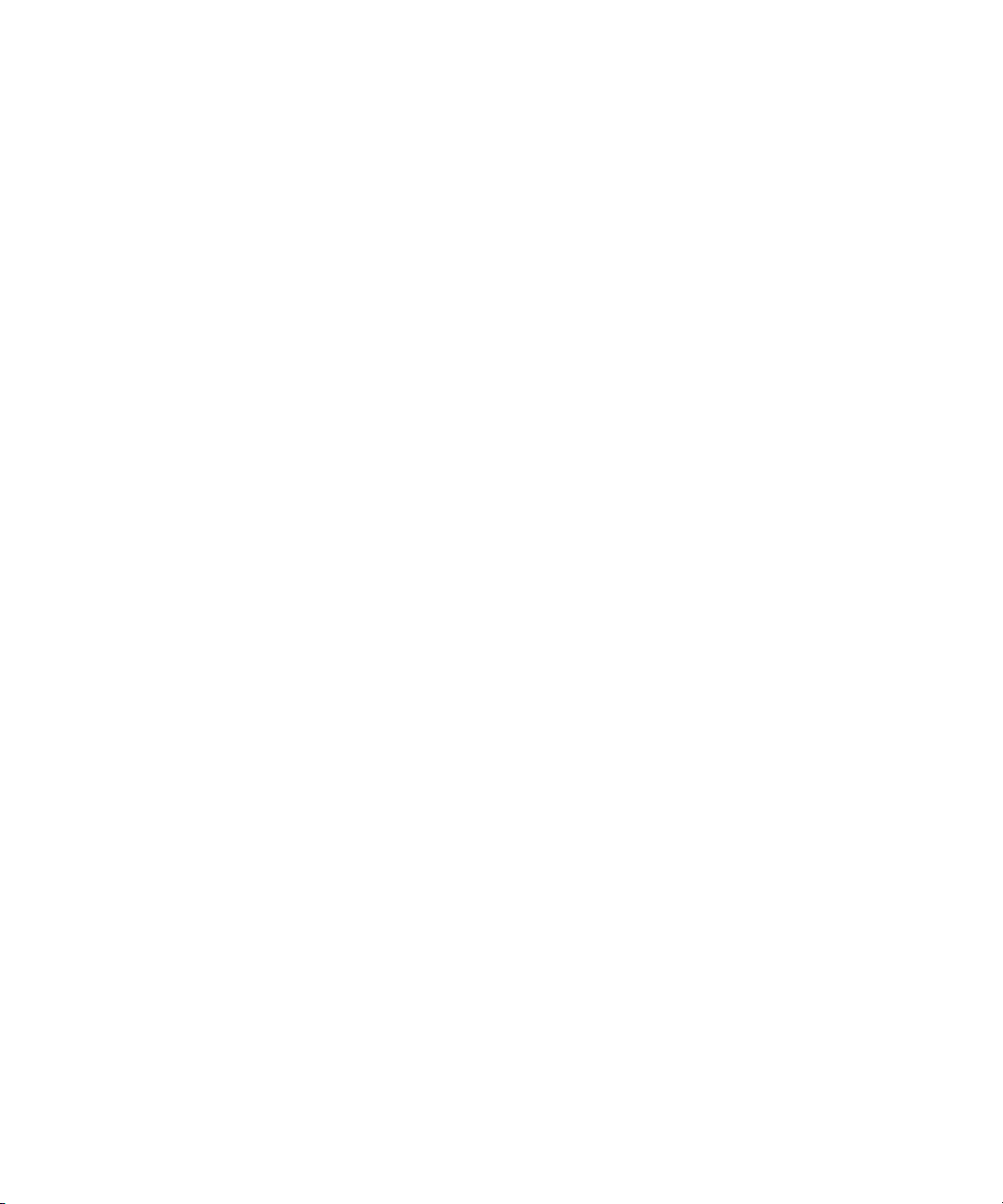
Rozwiązywanie problemów z mapami............................................................................................................................................ 192
BlackBerry Messenger................................................................................................................................................................. 193
Kontakty.......................................................................................................................................................................................... 193
Grupy.............................................................................................................................................................................................. 194
Rozmowy........................................................................................................................................................................................ 195
Dostępność..................................................................................................................................................................................... 198
Aplikacje........................................................................................................................................................................................ 201
Przechodzenie między aplikacjami................................................................................................................................................. 201
Dodawanie, aktualizacja oraz instalowanie starszej wersji aplikacji za pomocą centrum aplikacji................................................ 201
Dodawanie aplikacji........................................................................................................................................................................ 201
Wyświetlanie właściwości aplikacji................................................................................................................................................. 201
Usuwanie aplikacji innego producenta........................................................................................................................................... 202
Wyświetlanie monitu o podanie hasła dostępu do urządzenia przed dodaniem aplikacji.............................................................. 202
Wyświetlanie informacji o rozmiarze bazy danych aplikacji........................................................................................................... 202
Sprawdzanie dostępności aktualizacji aplikacji.............................................................................................................................. 202
Uaktualnianie BlackBerry Device Software — informacje.............................................................................................................. 202
Wymagania dotyczące uaktualniania BlackBerry Device Software za pośrednictwem sieci bezprzewodowej............................. 203
Uaktualnianie BlackBerry Device Software.................................................................................................................................... 203
Powrót do poprzedniej wersji BlackBerry Device Software............................................................................................................ 203
Usuwanie poprzedniej wersji BlackBerry Device Software............................................................................................................ 204
Rozwiązywanie problemów z aplikacjami....................................................................................................................................... 204
Zasięg sieci bezprzewodowej...................................................................................................................................................... 205
Wyszukiwanie informacji o wskaźnikach zasięgu sieci bezprzewodowej....................................................................................... 205
Wyłączanie połączenia bezprzewodowego.................................................................................................................................... 205
Wskaźniki połączenia sieciowego.................................................................................................................................................. 205
Wyłączanie powiadamiania o znalezieniu się w zasięgu sieci bezprzewodowej........................................................................... 206
Zmiana prędkości połączenia w sieci bezprzewodowej................................................................................................................. 206
Lista preferowanych sieci bezprzewodowych — informacje.......................................................................................................... 206
Dodawanie sieci bezprzewodowej do listy preferowanych sieci bezprzewodowych...................................................................... 207
Zmiana kolejności preferowanych sieci bezprzewodowych........................................................................................................... 207
Usuwanie sieci bezprzewodowej z listy preferowanych sieci bezprzewodowych.......................................................................... 207
Wyłączanie usługi danych.............................................................................................................................................................. 208
Roaming — informacje................................................................................................................................................................... 208
Ręczne przełączanie sieci bezprzewodowych............................................................................................................................... 208
Sprawdzanie stanu połączeń i usług sieciowych............................................................................................................................ 209
Rozwiązywanie problemów z zasięgiem sieci bezprzewodowej.................................................................................................... 209
Zasilanie, bateria i pamięć........................................................................................................................................................... 211
Wyłączanie urządzenia................................................................................................................................................................... 211

Konfigurowanie urządzenia tak, aby automatycznie włączało się i wyłączało............................................................................... 211
Resetowanie urządzenia................................................................................................................................................................ 211
Sprawdzanie poziomu naładowania akumulatora.......................................................................................................................... 211
Wydłużanie żywotności akumulatora.............................................................................................................................................. 211
Formatowanie pamięci urządzenia lub karty multimedialnej.......................................................................................................... 212
Wyświetlanie ilości dostępnej pamięci............................................................................................................................................ 212
Efektywna eksploatacja: Optymalizowanie wydajności urządzenia............................................................................................... 212
Karta SIM....................................................................................................................................................................................... 215
Książka telefoniczna na karcie SIM — informacje.......................................................................................................................... 215
Dodawanie kontaktu do pamięci na karcie SIM.............................................................................................................................. 215
Kopiowanie kontaktów z karty SIM do listy kontaktów................................................................................................................... 215
Kopiowanie kontaktu z listy kontaktów na kartę SIM...................................................................................................................... 215
Edycja kontaktów zapisanych na karcie SIM.................................................................................................................................. 216
Usuwanie kontaktów z karty SIM.................................................................................................................................................... 216
Zapisywanie wiadomości SMS na karcie SIM................................................................................................................................ 216
Zabezpieczenia karty SIM – informacje.......................................................................................................................................... 216
Ochrona karty SIM za pomocą kodu PIN....................................................................................................................................... 217
Zmiana kodu PIN karty SIM............................................................................................................................................................ 217
Zmiana nazwy wyświetlanej numeru telefonu................................................................................................................................ 217
Zabezpieczenia............................................................................................................................................................................. 219
Zabezpieczenia - podstawy............................................................................................................................................................ 219
Ochrona haseł................................................................................................................................................................................ 220
Szyfrowanie.................................................................................................................................................................................... 222
Czyszczenie pamięci...................................................................................................................................................................... 224
Certyfikaty....................................................................................................................................................................................... 226
Klucze PGP.................................................................................................................................................................................... 231
Serwery certyfikatów...................................................................................................................................................................... 236
Magazyny kluczy............................................................................................................................................................................ 238
Karty inteligentne............................................................................................................................................................................ 241
Tokeny oprogramowania................................................................................................................................................................ 244
Automatyczna diagnostyka zabezpieczeń — informacje............................................................................................................... 244
Sprawdzanie programu zabezpieczającego................................................................................................................................... 244
Kontrolowanie aplikacji innych producentów.................................................................................................................................. 245
Rozwiązywanie problemów z zabezpieczeniami............................................................................................................................ 248
Rejestry usług i raporty diagnostyczne..................................................................................................................................... 251
Rejestry usług................................................................................................................................................................................. 251
Raporty diagnostyczne................................................................................................................................................................... 251
BrickBreaker................................................................................................................................................................................. 255
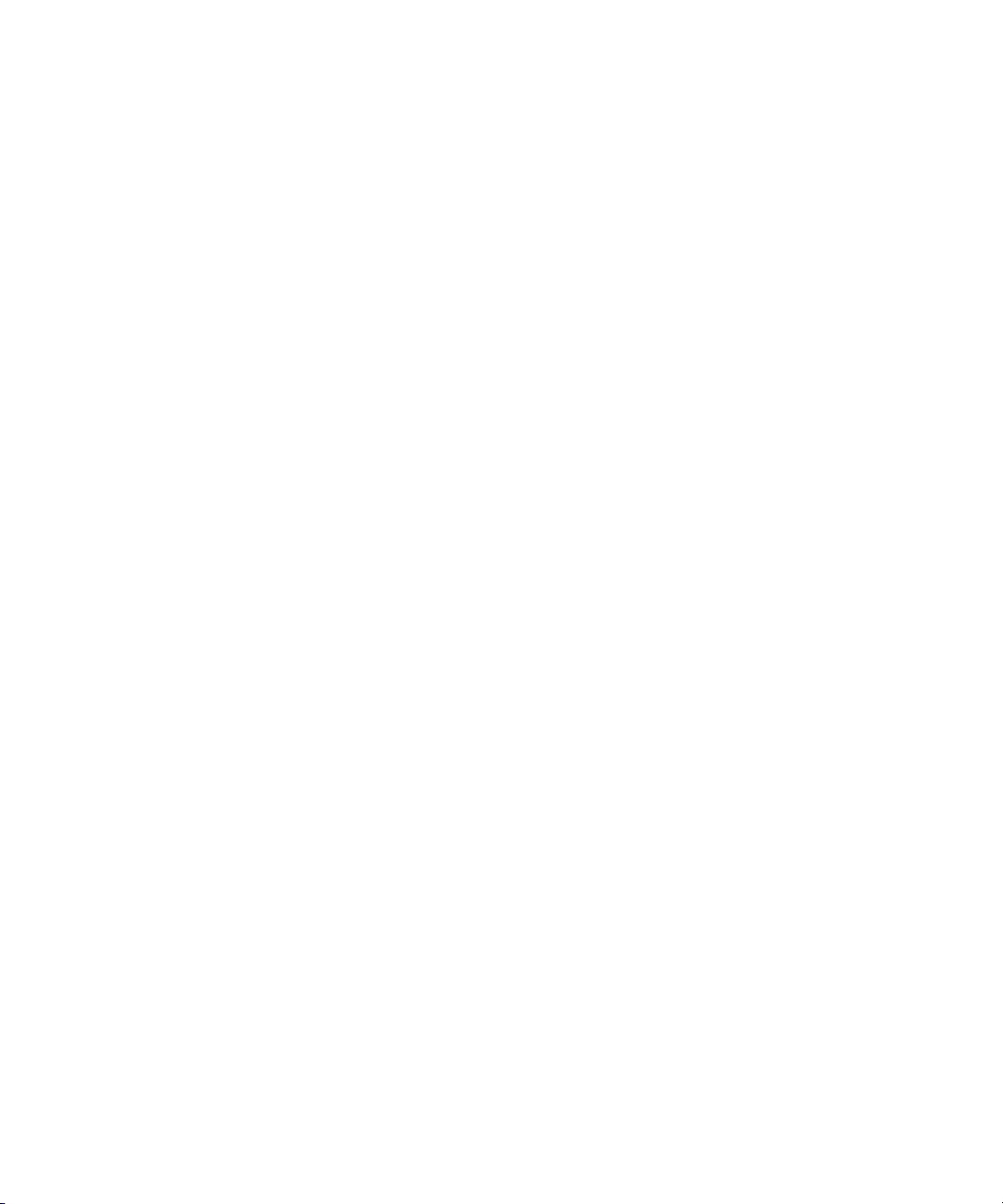
BrickBreaker — informacje............................................................................................................................................................. 255
Kapsułki w grze BrickBreaker......................................................................................................................................................... 255
BrickBreaker — punktacja.............................................................................................................................................................. 256
Gra BrickBreaker............................................................................................................................................................................ 256
Regulacja głośności........................................................................................................................................................................ 256
Przesyłanie rekordu do witryny internetowej rekordów gry BrickBreaker....................................................................................... 256
Sprawdzanie najlepszych wyników na stronie gry BrickBreaker.................................................................................................... 256
Gra Word Mole.............................................................................................................................................................................. 257
Podstawy gry Word Mole................................................................................................................................................................ 257
Gry jednoosobowe.......................................................................................................................................................................... 258
Gry wieloosobowe.......................................................................................................................................................................... 259
Rozwiązywanie problemów z grą Word Mole................................................................................................................................. 260
Słownik pojęć................................................................................................................................................................................ 261
Informacje prawne........................................................................................................................................................................ 265

Podręcznik użytkownika
Skróty
8

Podręcznik użytkownika
Skróty
Skróty
Skróty do podstawowych funkcji BlackBerry
• Kliknij (naciśnij) element, żeby go wybrać.
• Aby podświetlić ikonę lub umieścić kursor, dotknij lekko ekranu.
• Aby wrócić do poprzedniego ekranu, naciśnij klawisz Escape.
• Aby powrócić do ekranu głównego, naciśnij klawisz End.
• Aby przejść o jeden ekran w dół, przesuń szybko palec do góry.
• Aby przejść o jeden ekran w górę, przesuń szybko palec w dół.
• Aby przejść do następnego elementu, przesuń szybko palec w lewo.
• Aby przejść do poprzedniego elementu, przesuń szybko palec w prawo.
• Aby przejść do innej aplikacji, naciśnij i przytrzymaj klawisz Menu. Kliknij aplikację.
Skróty telefonu
• Aby odebrać połączenie, naciśnij klawisz Send.
• Aby przesłać połączenie przychodzące na pocztę głosową, gdy urządzenie BlackBerry® znajduje się w etui, naciśnij
i przytrzymaj klawisz zmniejszania głośności.
• Aby wyświetlić listę kontaktów zdefiniowanych w aplikacji Telefon, naciśnij i przytrzymaj klawisz Send.
• Aby skonfigurować szybkie wybieranie dla kontaktu, w aplikacji telefonu naciśnij i przytrzymaj klawisz.
• Aby podczas wpisywania numeru telefonu wstawić znak plus (+), naciśnij i przytrzymaj klawisz 0.
Skróty aparatu
• Aby powiększyć obiekt przed zrobieniem zdjęcia, naciśnij klawisz zwiększania głośności.
• Aby zmniejszyć obiekt przed zrobieniem zdjęcia, naciśnij klawisz zmniejszania głośności.
• Aby wykonać zdjęcie, naciśnij prawy klawisz szybkiej obsługi.
Skróty dotyczące plików multimedialnych
• Aby wstrzymać odtwarzanie utworu lub filmu, naciśnij klawisz Wycisz. Aby wznowić odtwarzanie pliku wideo lub
piosenki, naciśnij ponownie klawisz Wycisz.
• Aby odtworzyć następny utwór z listy odtwarzania, naciśnij i przytrzymaj klawisz zwiększania głośności.
• Aby odtworzyć poprzedni utwór z listy odtwarzania, naciśnij i przytrzymaj klawisz zmniejszania głośności.
• Aby zwiększyć głośność piosenek, dzwonków i filmów w przypadku korzystania z zestawu słuchawkowego, naciskaj
klawisz zwiększania głośności, aż wybierzesz najwyższy poziom głośności. Naciśnij szybko klawisz zwiększania
głośności cztery razy.
9

Podręcznik użytkownika
Skróty używane podczas pisania
Skróty używane podczas pisania
• Aby wstawić kropkę, dwukrotnie naciśnij klawisz spacji. Następna litera będzie duża.
• Aby wpisać dużą literę, naciśnij i przytrzymaj odpowiedni klawisz aż pojawi się duża litera.
• Aby włączyć funkcję NUM lock, przytrzymaj klawisz 123 do momentu, gdy zaświeci się na nim wskaźnikblokady.
Aby wyłączyć funkcję NUM lock, ponownie naciśnij klawisz 123.
• Aby włączyć funkcję CAP lock, przytrzymaj klawisz Shift do momentu, gdy zaświeci się na nim wskaźnikblokady.
Aby wyłączyć funkcję CAP lock, naciśnij ponownie klawisz Shift.
• Aby w polu adresu e-mail wstawić znak @ lub kropkę (.), naciśnij klawisz spacji.
• Aby wpisać symbol, naciśnij klawisz symbolu. Aby wyświetlić więcej symboli, ponownie naciśnij klawisz
symbolu.
• Aby szybko zmienić język wprowadzania tekstu, gdy urządzenie BlackBerry® znajduje się w widoku poziomym,
kliknij ikonę kuli ziemskiej. Kliknij język wprowadzania tekstu.
10
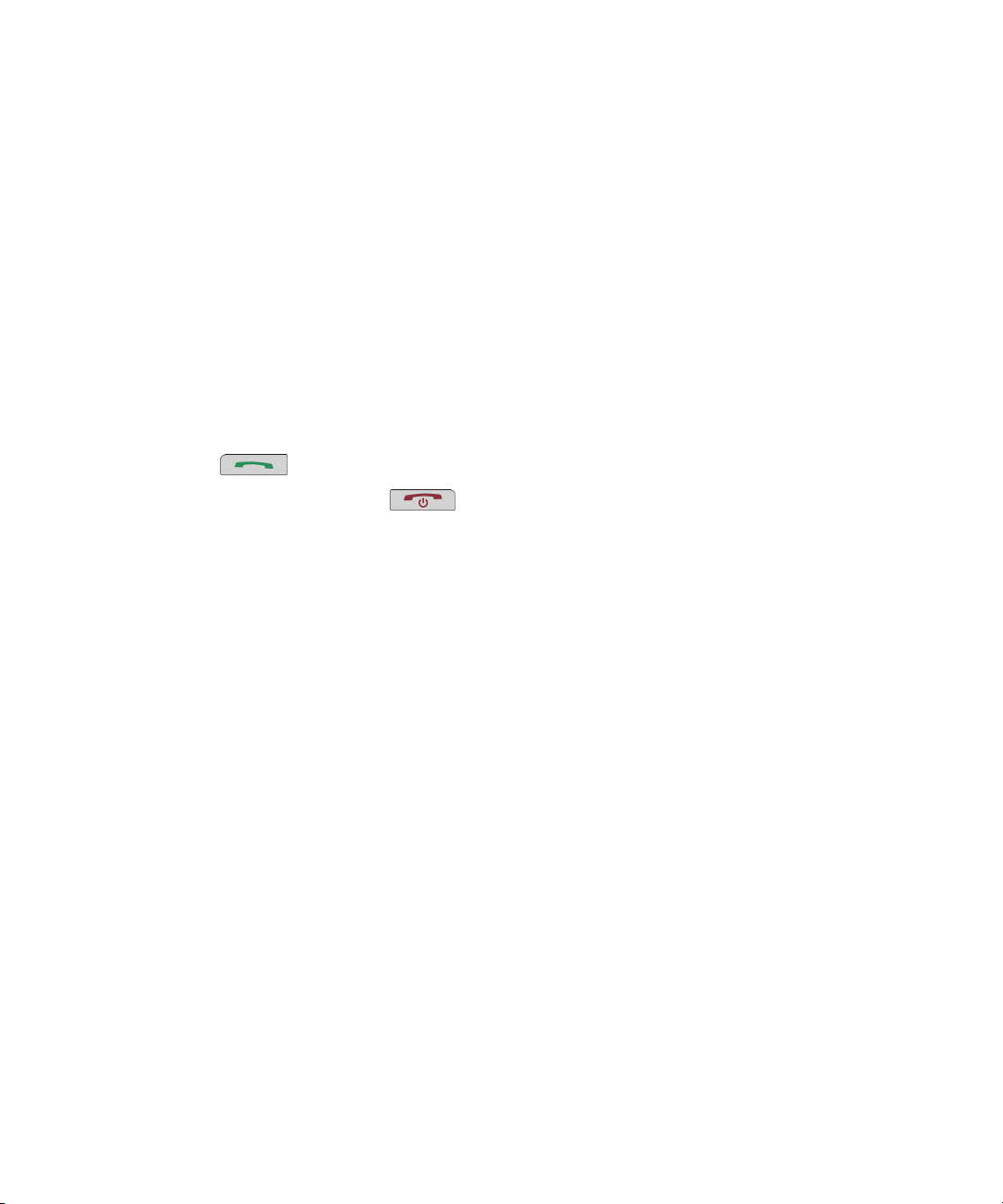
Podręcznik użytkownika
Telefon
Telefon
Podstawowe informacje o telefonie
Wyszukiwanie własnego numeru telefonu
W aplikacji Telefon jego numer jest wyświetlany u góry ekranu. Jeśli z urządzeniem BlackBerry® jest skojarzonych
kilka numerów telefonów, jedynie aktywny numer jest wyświetlany u góry ekranu.
Połączenie
1. W aplikacji telefon wykonaj następujące czynności:
• Wpisz numer telefonu.
• Kliknij ikonę kontakty. Wpisz część nazwy kontaktu. Zaznacz kontakt lub numer telefonu.
2.
Naciśnij klawisz .
Aby zakończyć połączenie, naciśnij klawisz .
Informacje pokrewne
Dodawanie pauzy lub okresu oczekiwania do numeru telefonu, 122
Odbieranie drugiego połączenia
W zależności od dostawcy usług bezprzewodowych oraz sieci bezprzewodowej, z którą połączone jest urządzenie
BlackBerry®, ta funkcja może nie być obsługiwana.
1. W trakcie połączenia naciśnij klawisz Menu.
2. Wykonaj jedną z następujących czynności:
• Aby odebrać połączenie przychodzące i zawiesić bieżące połączenie, kliknij opcję Odbierz — zawieś
bieżące.
• Aby odebrać połączenie przychodzące i zakończyć bieżące połączenie, kliknij opcję Odbierz — zakończ
bieżące.
Aby powrócić do pierwszego połączenia, naciśnij klawisz Menu. Kliknij opcję Zamiana lub Flash.
Wyciszanie połączenia
W trakcie połączenia naciśnij klawisz Wycisz.
Aby wyłączyć wyciszenie, ponownie naciśnij klawisz Wycisz.
Zawieszanie połączenia
W zależności od dostawcy usług bezprzewodowych oraz sieci bezprzewodowej, z którą połączone jest urządzenie
BlackBerry®, ta funkcja może nie być obsługiwana.
1. W trakcie połączenia naciśnij klawisz Menu.
11
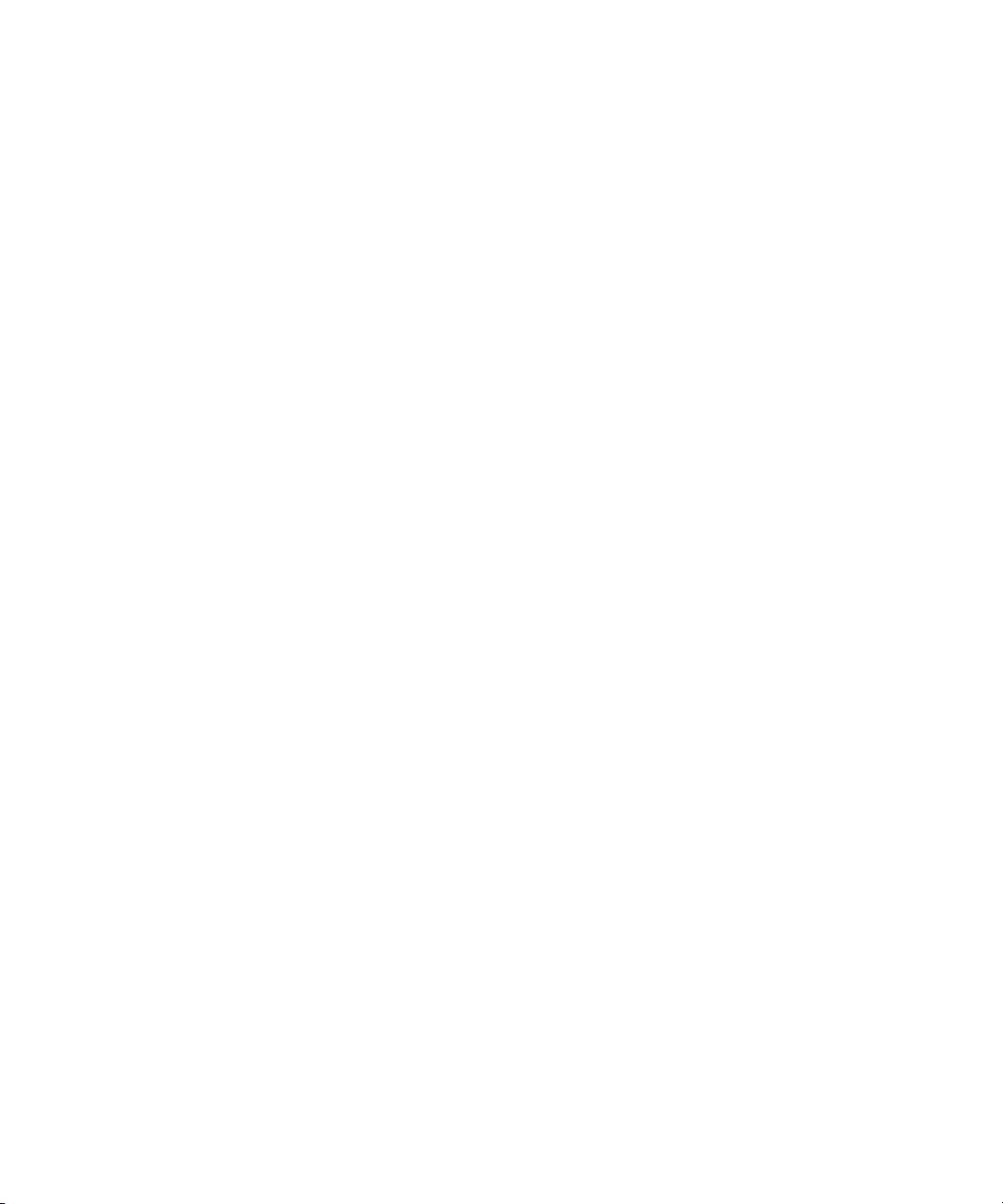
Podręcznik użytkownika
2. Kliknij polecenie Zawieś.
Aby wznowić połączenie, naciśnij klawisz Menu. Kliknij polecenie Wznów.
Podstawowe informacje o telefonie
Włączanie trybu głośnomówiącego
1. W trakcie połączenia naciśnij klawisz Menu.
2. Kliknij polecenie Włącz tryb głośnomówiący.
Podczas korzystania z trybu głośnomówiącego nie trzymaj urządzenia BlackBerry® przy uchu. W przeciwnym wypadku
możesz uszkodzić słuch. Więcej informacji na temat można znaleźć w broszurze „Informacje dotyczące bezpieczeństwa
i produktu” dołączonej do urządzenia.
Aby wyłączyć tryb głośnomówiący, naciśnij klawisz Menu. Kliknij polecenie Włącz urządzenie.
Informacje pokrewne
Technologia Bluetooth, 177
Wybieranie numerów wewnętrznych
1. Podczas wpisywania numeru telefonu naciśnij klawisz Menu.
2. Kliknij polecenie Dodaj pauzę.
3. Wpisz numer wewnętrzny.
Przełączanie aplikacji podczas połączenia
1. W trakcie połączenia naciśnij klawisz Menu.
2. Kliknij opcję Ekran główny.
Uwaga: Jeśli włączysz inną aplikację i chcesz zakończyć połączenie, naciśnij klawisz End.
Nawiązywanie połączenia, gdy urządzenie jest zablokowane
Aby wykonać tę czynność, należy włączyć wybierania numerów z ekranu Blokada.
1. Naciśnij klawisz blokady znajdujący się na górze urządzenia BlackBerry®.
2. Kliknij polecenie Połącz.
3. Wykonaj jedną z następujących czynności:
• Wpisz numer telefonu.
• Kliknij ikonę kontakty. Wpisz część nazwy kontaktu. Kliknij kontakt lub numer telefonu.
4. Naciśnij klawisz Send.
Aby zakończyć połączenie, naciśnij klawisz End.
Informacje pokrewne
Włączanie wybierania numerów z ekranu Blokada, 27
12
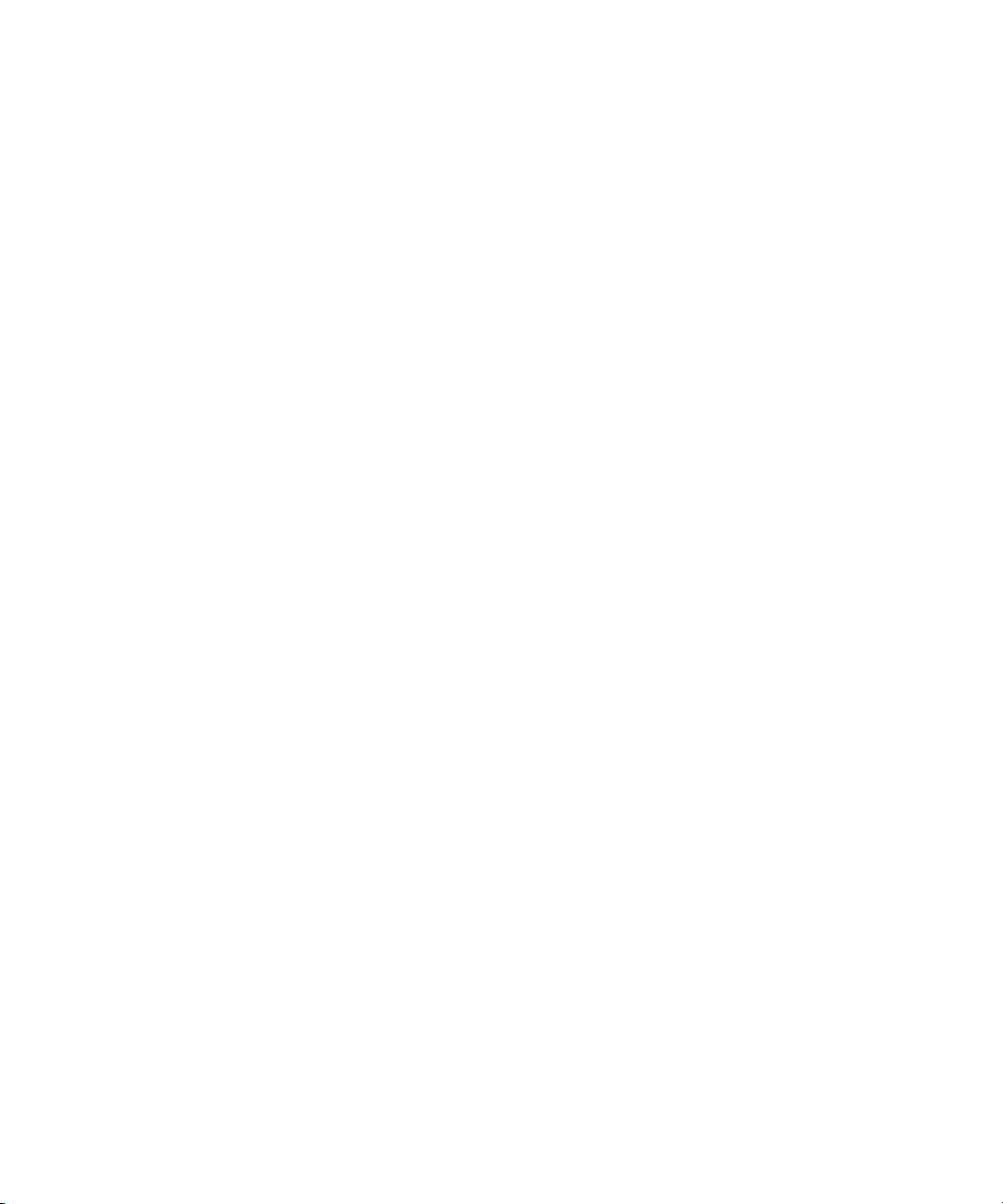
Podręcznik użytkownika
Połączenia alarmowe
Korzystanie z zestawu słuchawkowego - informacje
Urządzenie BlackBerry® może współpracować z opcjonalnym zestawem słuchawkowym.
Jeśli używasz zestawu słuchawkowego, za pomocą przycisku zestawu słuchawkowego można odbierać i kończyć
połączenia oraz włączać i wyłączać wyciszenie podczas połączenia. Przycisk zestawu słuchawkowego umożliwia
również wykonywanie połączeń przy użyciu polecenia głosowego.
W zależności od zestawu słuchawkowego można także za pomocą przycisku zestawu słuchawkowego wstrzymywać,
wznawiać, pomijać lub regulować głośność utworu lub filmu w aplikacji do obsługi multimediów.
Więcej informacji na temat korzystania z zestawu słuchawkowego można znaleźć w dokumentacji dostarczonej z
zestawem słuchawkowym.
Połączenia alarmowe
Połączenia alarmowe — informacje
Urządzenie BlackBerry® pozwala na wykonywanie połączeń awaryjnych nawet wtedy, gdy jest zablokowane lub nie
włożono do niego karty SIM. Jeśli w chwili inicjowania połączenia alarmowego połączenie z siecią bezprzewodową jest
wyłączone, urządzenie automatycznie nawiąże takie połączenie. Jeśli jesteś poza zasięgiem sieci bezprzewodowej, a
widać wskaźnik zasięgu SOS, możesz dzwonić tylko na numery alarmowe.
Połączenia alarmowe można wykonywać tylko przez wybieranie oficjalnie obowiązujących numerów awaryjnych, np.
911 w Stanach Zjednoczonych czy 112 w krajach Unii Europejskiej.
Połączenia alarmowe
Wykonaj jedną z następujących czynności:
• Jeśli klawiatura lub urządzenie BlackBerry® są odblokowane, w aplikacji telefonu wpisz numer alarmowy.
Naciśnij klawisz Send.
• Jeżeli urządzenie jest zablokowane, naciśnij klawisz blokady znajdujący się na górze urządzenia. Kliknij
polecenie Połączenie alarmowe. Kliknij przycisk Tak.
Głośność
Regulacja głośności
• Aby zwiększyć głośność, naciśnij klawisz zwiększania głośności.
• Aby zmniejszyć głośność, naciśnij klawisz zmniejszania głośności.
13
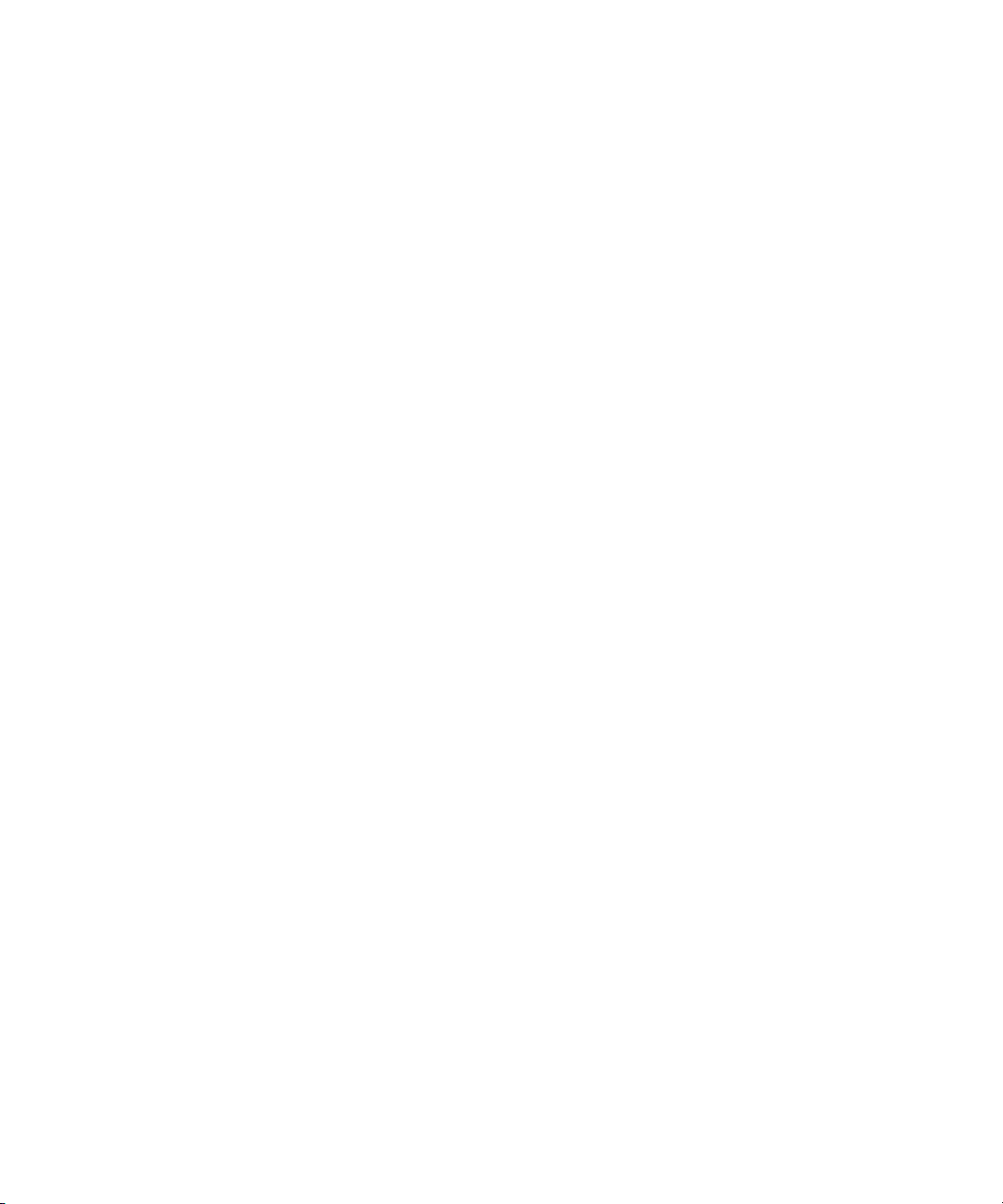
Podręcznik użytkownika
Poczta głosowa
Zmiana domyślnej głośności dla połączeń
Można zmniejszyć lub zwiększyć domyślną głośność dla połączeń. Im większa wartość procentowa, tym większa
głośność.
1. W aplikacji Telefon naciśnij klawisz Menu.
2. Kliknij polecenie Opcje.
3. Kliknij opcję Opcje ogólne.
4. Zmień ustawienia w polu Domyślna głośność połączenia.
5. Naciśnij klawisz Menu.
6. Kliknij Zapisz.
Poprawa jakości dźwięku podczas połączenia
Jakości dźwięku nie można zmienić, jeśli używasz zestawu słuchawkowego obsługującego Bluetooth®.
1. W trakcie połączenia naciśnij klawisz Menu.
2. Kliknij polecenie Popraw dźwięk połączenia.
3. Wybierz tony wysokie lub niskie.
Poprawa jakości dźwięku wszystkich połączeń
Jakości dźwięku nie można zmienić, jeśli używasz zestawu słuchawkowego obsługującego Bluetooth®.
1. W aplikacji Telefon naciśnij klawisz Menu.
2. Kliknij polecenie Opcje.
3. Kliknij opcję Opcje ogólne.
4. Zmień ustawienia w polach Popraw dźwięk połączenia na zestawie słuchawkowym lub Popraw dźwięk
połączenia w urządzeniu.
5. Naciśnij klawisz Menu.
6. Kliknij Zapisz.
Poczta głosowa
Sprawdzanie poczty głosowej
1. W aplikacji Telefon naciśnij klawisz Menu.
2. Kliknij polecenie Połącz z pocztą głosową.
Zmiana numeru dostępowego poczty głosowej
Jeśli w urządzeniu BlackBerry® jeszcze nie skonfigurowano numeru dostępowego poczty głosowej, możesz wpisać
numer dostępowy innego systemu tej poczty.
1. W aplikacji Telefon naciśnij klawisz Menu.
2. Kliknij polecenie Opcje.
3. Kliknij opcję Poczta głosowa.
14

Podręcznik użytkownika
4. Wpisz numer i hasło dostępu do poczty głosowej.
5. Naciśnij klawisz Menu.
6. Kliknij Zapisz.
Szybkie wybieranie
Szybkie wybieranie
Konfigurowanie szybkiego wybierania kontaktu
1. W aplikacji Telefon naciśnij klawisz Menu.
2. Kliknij polecenie Pokaż listę szybkiego wybierania.
3. Kliknij nieprzypisany klawisz.
4. Kliknij opcję Nowy nr szybkiego wybierania.
5. Kliknij kontakt.
Aby wykonać połączenie przy użyciu funkcji szybkiego wybierania, w aplikacji telefonu naciśnij i przytrzymaj klawisz
przypisany do kontaktu.
Zmiana kontaktu przypisanego do klawisza szybkiego wybierania
1. W aplikacji Telefon naciśnij klawisz Menu.
2. Kliknij polecenie Pokaż listę szybkiego wybierania.
3. Zaznacz kontakt lub numer telefonu.
4. Naciśnij klawisz Menu.
5. Wykonaj jedną z następujących czynności:
• Aby zmienić kontakt przypisany do klawisza szybkiego wybierania, kliknij polecenie Edytuj. Kliknij nowy kontakt.
• Aby przypisać kontakt do innego klawisza szybkiego wybierania, kliknij polecenie Przenieś. Kliknij nowy klawisz
szybkiego wybierania.
• Aby usunąć kontakt z listy szybkiego wybierania, kliknij polecenie Usuń.
Wybieranie głosowe
Wykonywanie połączenia przy użyciu polecenia głosowego
Aby wykonać tę czynność przy użyciu urządzenia obsługującego technologię Bluetooth®, np. samochodowego
zestawu głośnomówiącego lub słuchawek bezprzewodowych, połączone urządzenie obsługujące technologię
Bluetooth musi obsługiwać tę funkcję, a technologia Bluetooth musi być włączona.
Przy użyciu poleceń głosowych nie można wykonywać połączeń alarmowych.
1. W aplikacji wybierania głosowego poczekaj, aż usłyszysz dźwięk.
2. Wypowiedz słowo „Połącz” oraz nazwę kontaktu lub numer telefonu.
Aby zakończyć połączenie, naciśnij klawisz End.
15

Podręcznik użytkownika
Wybieranie głosowe
Wybranie numerów wewnętrznych za pomocą polecenia głosowego
Aby wykonać tę czynność, musisz ustawić opcje dla numerów wewnętrznych.
Numery wewnętrzne można wybierać tylko wewnątrz firmy.
Powiedz „Wybierz numer wewnętrzny” i podaj numer wewnętrzny.
Informacje pokrewne
Ustawianie opcji dla numerów wewnętrznych, 25
Sprawdzanie stanu przy użyciu komendy głosowej
Przy użyciu komendy głosowej można sprawdzić aktywny numer telefonu, poziom zasięgu sieci bezprzewodowej i
poziom mocy akumulatora.
1. W aplikacji wybierania głosowego poczekaj, aż usłyszysz dźwięk.
2. Wykonaj którąś z następujących czynności:
• Aby sprawdzić aktywny numer telefonu powiedz „Sprawdź mój numer telefonu”.
• Aby sprawdzić poziom zasięgu sieci bezprzewodowej powiedz „Sprawdź zasięg”.
• Aby sprawdzić poziom mocy akumulatora powiedz „Sprawdź akumulator”.
Zmiana języka dla wybierania głosowego
Aby wykonać tę czynność, urządzenie BlackBerry® musi obsługiwać więcej niż jeden język. Więcej informacji na ten
temat można uzyskać u dostawcy usług bezprzewodowych lub administratora.
1. W oknie opcji urządzenia kliknij opcję Język.
2. Zmień ustawienie w polu Język wybierania głosowego.
3. Naciśnij klawisz Menu.
4. Kliknij Zapisz.
Wyłączanie list wyboru dla poleceń głosowych
Jeśli urządzenie BlackBerry® rozpozna więcej niż jedną pozycję pasującą do polecenia głosowego, przedstawi listę
pasujących wyników lub listę wyboru. Listy wyborów można wyłączyć, a urządzenie będzie zawsze wybierać pozycję
o najwyższym stopniu zgodności i automatycznie wybierze odpowiedni numer.
1. W oknie opcji urządzenia kliknij opcję Wybieranie głosowe.
2. W polu Listy wyboru wybierz opcję Zawsze wyłączone.
3. Naciśnij klawisz Menu.
4. Kliknij Zapisz.
Wyłączanie podpowiedzi głosowych
Gdy wypowiesz komendę, możesz zostać poproszony o dalsze instrukcje lub wyjaśnienie. Podpowiedzi głosowe można
wyłączyć używając komendy głosowej.
1. W aplikacji wybierania głosowego poczekaj, aż usłyszysz dźwięk.
16

Podręcznik użytkownika
2. Wypowiedz słowo „Wyłącz podpowiedzi głosowe”.
Aby ponownie włączyć podpowiedzi głosowe powiedz „Włącz podpowiedzi głosowe”.
Telekonferencje
Konfiguracja opcji odtwarzania dla wybierania głosowego
Gdy podasz na głos numer telefonu lub kontakt, do którego chcesz zadzwonić, urządzenie BlackBerry® odtworzy
podaną informację. Możesz ustawić różne opcje odtwarzania.
1. W oknie opcji urządzenia kliknij opcję Wybieranie głosowe.
2. Wykonaj którąś z następujących czynności:
• Aby wyłączyć odtwarzanie numerów telefonu, w polu Odtwarzanie cyfr wybierz opcję Wyłączone.
• Aby wyłączyć odtwarzanie nazw kontaktów, w polu Odtwarzanie nazw wybierz opcję Wyłączone.
• W polu Prędkość odtwarzania nazw ustaw prędkość odtwarzania nazw kontaktów.
• W polu Głośność odtwarzania nazw ustaw głośność odtwarzania nazw kontaktów.
3. Naciśnij klawisz Menu.
4. Kliknij Zapisz.
Ustawianie czułości interpretowania poleceń głosowych
1. W oknie opcji urządzenia kliknij opcję Wybieranie głosowe.
2. Wykonaj jedną z następujących czynności:
• Aby zwiększyć poziom tolerancji, w polu Czułość przesuń suwak bliżej wartości Odrzuć mniej.
• Aby ograniczyć liczbę nietrafionych interpretacji, w polu Czułość przesuń suwak w pobliże wartości Odrzuć
więcej.
3. Naciśnij klawisz Menu.
4. Kliknij Zapisz.
Poprawa głosowego rozpoznawania numerów
1. W oknie opcji urządzenia kliknij opcję Wybieranie głosowe.
2. Naciśnij klawisz Menu.
3. Kliknij opcję Przypisywanie numerów wywołania głosowego.
4. Wykonaj instrukcje wyświetlane na ekranie.
Telekonferencje
Telekonferencje
Jeśli urządzenie BlackBerry® jest połączone z siecią CDMA, nie można dodać więcej niż dwa numery do
telekonferencji.
1. W trakcie połączenia naciśnij klawisz Menu.
2. Kliknij Dodaj uczestnika.
3. Wpisz numer telefonu lub zaznacz kontakt.
17

Podręcznik użytkownika
4. Naciśnij klawisz Send.
5. Podczas drugiego połączenia naciśnij klawisz Send, aby zaprosić pierwszy kontakt do telekonferencji.
6. Aby przyłączyć kolejny kontakt do połączenia, powtórz kroki 1 - 5.
Informacje pokrewne
Zawieszanie połączenia, 11
Telekonferencje
Tworzenie łącza numeru telefonu dla połączenia telekonferencyjnego
1. Wpisz numer telefonu dla mostka połączenia telekonferencyjnego.
2. Wpisz X i kod dostępu.
Prywatna rozmowa z wybraną osobą w trakcie telekonferencji
W zależności od dostawcy usług bezprzewodowych oraz sieci bezprzewodowej, z którą połączone jest urządzenie
BlackBerry®, ta funkcja może nie być obsługiwana.
1. Podczas telekonferencji naciśnij klawisz Menu.
2. Kliknij polecenie Rozmawiaj prywatnie.
3. Kliknij kontakt.
Aby powrócić do telekonferencji, naciśnij klawisz Menu. Kliknij polecenie Dołącz.
Rozłączanie osoby podczas telekonferencji
W zależności od dostawcy usług bezprzewodowych oraz sieci bezprzewodowej, z którą połączone jest urządzenie
BlackBerry®, ta funkcja może nie być obsługiwana.
1. Podczas telekonferencji naciśnij klawisz Menu.
2. Kliknij polecenie Odrzuć połączenie.
3. Kliknij kontakt.
Opuszczanie telekonferencji
Ta funkcja może nie być obsługiwana, w zależności od planu usług bezprzewodowych.
Możesz opuścić telekonferencję w trakcie jej trwania; będzie ona kontynuowana bez Twojego udziału.
1. Podczas telekonferencji naciśnij klawisz Menu.
2. Kliknij polecenie Przekaż.
18

Podręcznik użytkownika
Dzienniki połączeń
Dzienniki połączeń
Dzienniki połączeń — informacje
Dzienniki połączeń zawierają informacje o dacie wykonania połączenia, wybranym numerze telefonu oraz czasie
trwania połączenia. Do dzienników można również dodawać własne notatki. Zawartość dzienników połączeń można
wyświetlać w aplikacji Telefon, a przy odpowiedniej konfiguracji opcji rejestrowania połączeń również na liście
wiadomości. W zależności od kompozycji na ekranie głównym mogą być także wyświetlane nieodebrane połączenia.
W urządzeniu BlackBerry® dzienniki połączeń są przechowywane przez 30 dni.
Wyświetlanie dzienników połączeń na liście wiadomości
1. W aplikacji Telefon naciśnij klawisz Menu.
2. Kliknij polecenie Opcje.
3. Kliknij opcję Rejestrowanie połączeń.
4. Wybierz opcję typu dziennika połączeń.
Aby ukryć dzienniki połączeń na liście wiadomości, wybierz opcję Brak.
Dodawanie notatek do dziennika połączeń
1. W aplikacji Telefon kliknij ikonę dziennika połączeń.
2. Zaznacz dziennik połączeń.
3. Naciśnij klawisz Menu.
4. Kliknij opcję Zobacz historię.
5. Naciśnij klawisz Menu.
6. Kliknij opcję Dodaj notatki.
7. Wpisz notatkę dotyczącą połączenia.
8. Naciśnij klawisz Menu.
9. Kliknij Zapisz.
Zmiana notatek dziennika połączeń
1. W aplikacji Telefon kliknij ikonę dziennika połączeń.
2. Zaznacz dziennik połączeń.
3. Naciśnij klawisz Menu.
4. Kliknij opcję Zobacz historię.
5. Naciśnij klawisz Menu.
6. Kliknij opcję Edytuj notatki.
7. Zmień notatki dziennika połączeń.
8. Naciśnij klawisz Menu.
19
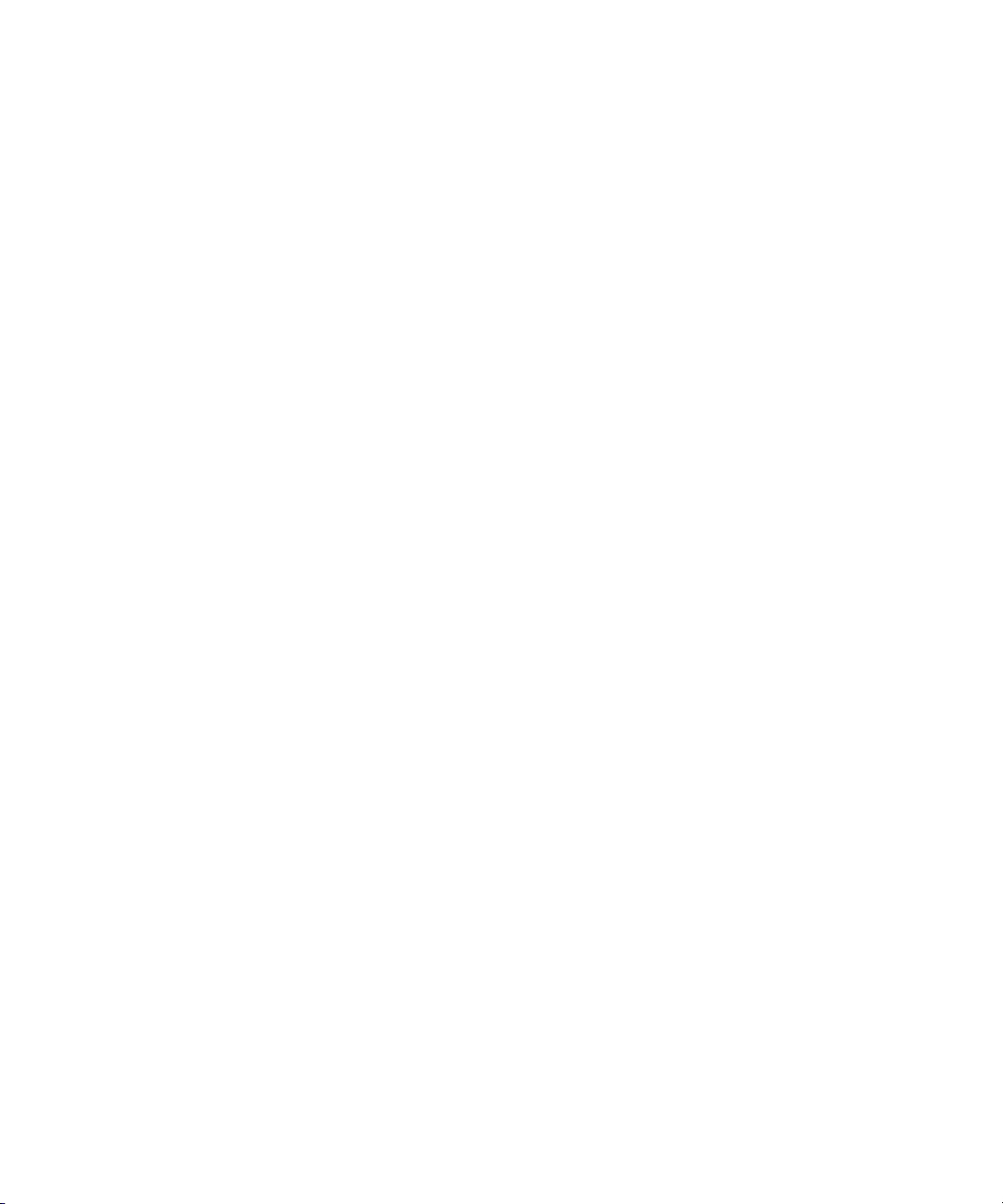
Podręcznik użytkownika
9. Kliknij Zapisz.
Wysyłanie dziennika połączeń
1. W aplikacji Telefon kliknij ikonę dziennika połączeń.
2. Zaznacz dziennik połączeń.
3. Naciśnij klawisz Menu.
4. Kliknij opcję Zobacz historię.
5. Naciśnij klawisz Menu.
6. Kliknij polecenie Prześlij dalej.
Usuwanie notatek dziennika połączeń
1. W aplikacji Telefon kliknij ikonę dziennika połączeń.
2. Zaznacz dziennik połączeń.
3. Naciśnij klawisz Menu.
4. Kliknij opcję Zobacz historię.
5. Naciśnij klawisz Menu.
6. Kliknij opcję Edytuj notatki.
7. Naciśnij klawisz Menu.
8. Kliknij opcję Wyczyść pole.
9. Naciśnij klawisz Menu.
10. Kliknij Zapisz.
Połączenia oczekujące
Połączenia oczekujące
Włączanie funkcji połączeń oczekujących
Aby wykonać tę czynność, dostawca usług bezprzewodowych musi skonfigurować kartę SIM lub urządzenie
BlackBerry® do obsługi tej usługi.
1. W aplikacji Telefon naciśnij klawisz Menu.
2. Kliknij polecenie Opcje.
3. Kliknij opcję Połączenia oczekujące.
4. W polu Włączono funkcję połączeń oczekujących zmień wartość na Tak.
5. Naciśnij klawisz Menu.
6. Kliknij Zapisz.
Aby wyłączyć funkcję połączeń oczekujących, w polu Włączono funkcję połączeń oczekujących zmień wartość na
Nie.
20
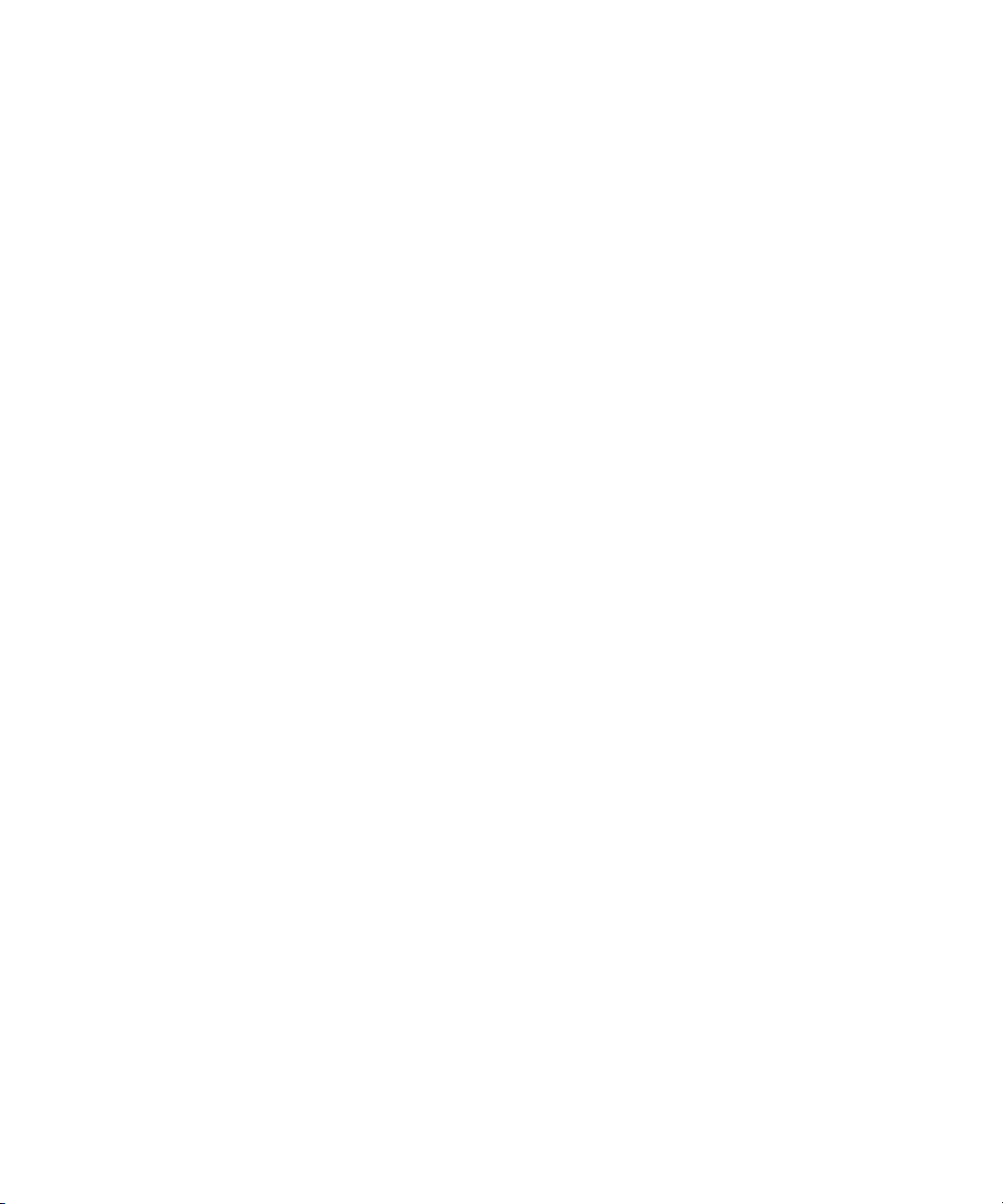
Podręcznik użytkownika
Przekazywanie połączeń
Przekazywanie połączeń
Przekazywanie połączeń — informacje
Zależnie od dostawcy usług bezprzewodowych, na karcie SIM lub w urządzeniu BlackBerry® może już być
zaprogramowany jeden lub więcej numerów do przekazywania połączeń. Operator mógł także zablokować możliwość
modyfikowania i usuwania tych numerów oraz dodawania nowych numerów.
Więcej informacji na ten temat można uzyskać u dostawcy usług bezprzewodowych.
Przekazywanie połączeń
Aby wykonać tę czynność, dostawca usług bezprzewodowych musi skonfigurować kartę SIM lub urządzenie
BlackBerry® do obsługi tej usługi.
1. W aplikacji Telefon naciśnij klawisz Menu.
2. Kliknij polecenie Opcje.
3. Kliknij opcję Przekazywanie połączeń.
4. Wykonaj jedną z następujących czynności:
• Aby przekierowywać wszystkie połączenia pod numer do przekazywania połączeń, wybierz opcję Przekazuj
wszystkie połączenia. W polu Przekazuj wszystkie połączenia wpisz numer, pod który mają być
przekazywane połączenia.
• Aby przekazywać tylko połączenia nieodebrane, sprawdź, czy pole Przekazuj wszystkie połączenia jest
ustawione na opcję Nie przesyłaj dalej. W polach Jeśli zajęty, Jeśli brak odpowiedzi i Jeśli niedostępny
wpisz numer, pod który mają być przekazywane połączenia.
5. Naciśnij klawisz Menu.
6. Kliknij Zapisz.
Aby zrezygnować z przekazywania połączeń, w polu Przekazuj wszystkie połączenia wybierz opcję Nie przekazuj.
Dodawanie numeru do przekazywania
Aby wykonać tę czynność, dostawca usług bezprzewodowych musi skonfigurować kartę SIM lub urządzenie
BlackBerry® do obsługi tej usługi.
1. W aplikacji Telefon naciśnij klawisz Menu.
2. Kliknij polecenie Opcje.
3. Kliknij opcję Przekazywanie połączeń.
4. Naciśnij klawisz Menu.
5. Kliknij polecenie Nowy numer.
6. Wpisz numer telefonu.
7. Naciśnij klawisz Enter.
8. Naciśnij klawisz Menu.
21
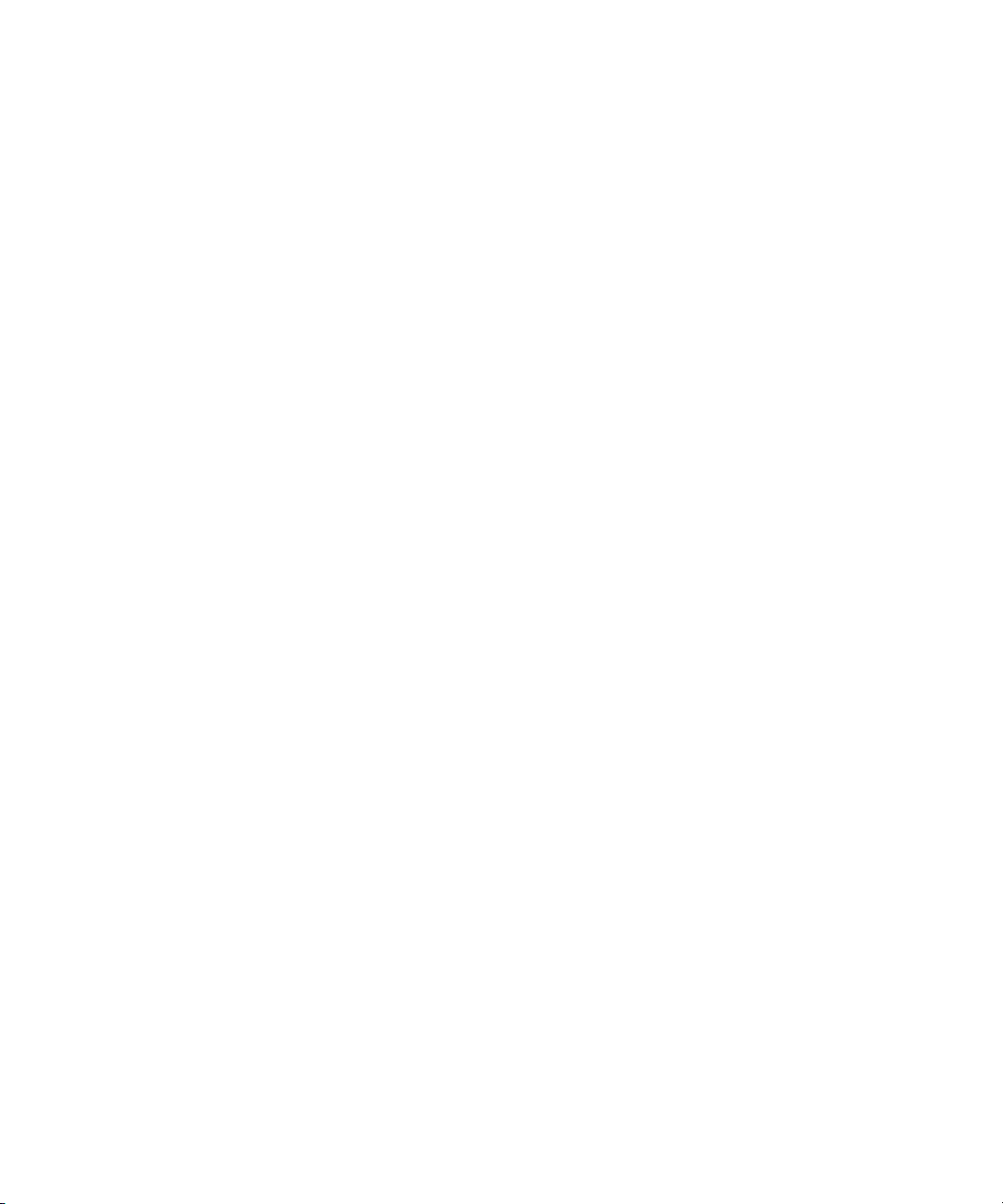
Podręcznik użytkownika
9. Kliknij Zamknij.
Modyfikacja numeru do przekazywania
Użytkownicy mogą wprowadzać zmiany tylko w tych numerach do przekazywania, które sami dodali.
1. W aplikacji Telefon naciśnij klawisz Menu.
2. Kliknij polecenie Opcje.
3. Kliknij opcję Przekazywanie połączeń.
4. Naciśnij klawisz Menu.
5. Kliknij opcję Edytuj numery.
6. Zaznacz numer telefonu.
7. Naciśnij klawisz Menu.
8. Kliknij opcję Edytuj.
9. Zmodyfikuj numer.
10. Naciśnij klawisz Enter.
Usuwanie numeru do przekazywania
Usunąć można wyłącznie numery do przekazywania, które zostały dodane przez użytkownika.
1. W aplikacji Telefon naciśnij klawisz Menu.
2. Kliknij polecenie Opcje.
3. Kliknij opcję Przekazywanie połączeń.
4. Naciśnij klawisz Menu.
5. Kliknij opcję Edytuj numery.
6. Kliknij numer telefonu.
7. Kliknij przycisk Usuń.
Blokowanie połączeń
Blokowanie połączeń
Blokowanie połączeń — informacje
Możliwe jest blokowanie wszystkich połączeń przychodzących lub tylko połączeń przychodzących w trakcie korzystania
z roamingu.
Można również blokować wszystkie połączenia wychodzące, połączenia wychodzące za granicę lub tylko połączenia
wychodzące za granicę w czasie korzystania z roamingu.
Blokowanie połączeń
• W zależności od dostawcy usług bezprzewodowych oraz sieci bezprzewodowej, z którą połączone jest urządzenie
BlackBerry®, ta funkcja może nie być obsługiwana.
• Aby wykonać tę czynność, dostawca usług bezprzewodowych musi skonfigurować kartę SIM do obsługi tej usługi
oraz przekazać Ci hasło blokowania połączeń.
22

Podręcznik użytkownika
1. W aplikacji Telefon naciśnij klawisz Menu.
2. Kliknij polecenie Opcje.
3. Kliknij opcję Blokowanie połączeń.
4. Wybierz żądaną opcję blokowania połączeń.
5. Naciśnij klawisz Menu.
6. Kliknij polecenie Włącz.
7. Wpisz hasło blokowania połączeń.
Aby zakończyć blokowanie połączeń, zaznacz daną opcję blokowania połączeń. Naciśnij klawisz Menu. Kliknij opcję
Wyłącz.
Łączenie się tylko z określonymi numerami
Zmiana hasła blokowania połączeń
1. W aplikacji Telefon naciśnij klawisz Menu.
2. Kliknij polecenie Opcje.
3. Kliknij opcję Blokowanie połączeń.
4. Naciśnij klawisz Menu.
5. Kliknij Zmień hasło.
Łączenie się tylko z określonymi numerami
Funkcja łączenia się tylko z określonymi numerami — informacje
Jeśli włączony jest tryb wybierania tylko określonych numerów, można się łączyć jedynie z kontaktami, które znajdują
się na liście łączenia się tylko z określonymi numerami (na liście FDN).
Jeśli włączony jest tryb wybierania tylko określonych numerów, można wykonywać połączenia alarmowe, nawet jeśli
numer alarmowy nie znajduje się na liście łączenia się tylko z określonymi numerami (na liście FDN).
Jeśli plan taryfowy usług bezprzewodowych obejmuje usługę SMS, do kontaktów znajdujących się na liście łączenia
się tylko z określonymi numerami (na liście FDN) można także wysyłać wiadomości SMS.
Włączanie funkcji łączenia się tylko z określonymi numerami
• W zależności od dostawcy usług bezprzewodowych oraz sieci bezprzewodowej, z którą połączone jest urządzenie
BlackBerry®, ta funkcja może nie być obsługiwana.
• Aby wykonać tę czynność, dostawca usług bezprzewodowych musi skonfigurować kartę SIM do obsługi tej usługi
oraz podać kod PIN2 karty SIM.
1. W aplikacji Telefon naciśnij klawisz Menu.
2. Kliknij polecenie Opcje.
3. Kliknij opcję Lista numerów FDN.
4. Naciśnij klawisz Menu.
5. Kliknij polecenie Włącz tryb FDN.
23

Podręcznik użytkownika
6. Wpisz kod PIN2.
7. Naciśnij klawisz Enter.
Aby wyłączyć funkcję łączenia się tylko z określonymi numerami, naciśnij klawisz Menu. Kliknij polecenie Wyłącz tryb
FDN.
Łączenie się tylko z określonymi numerami
Dodawanie kontaktów do listy łączenia się tylko z określonymi numerami
Aby wykonać tę czynność, dostawca usług bezprzewodowych musi skonfigurować kartę SIM do obsługi tej usługi oraz
podać kod PIN2 karty SIM.
1. W aplikacji Telefon naciśnij klawisz Menu.
2. Kliknij polecenie Opcje.
3. Kliknij opcję Lista numerów FDN.
4. Naciśnij klawisz Menu.
5. Kliknij polecenie Nowy.
6. Wpisz kod PIN2.
7. Naciśnij klawisz Menu.
8. Wpisz nazwę i numer telefonu.
9. Naciśnij klawisz Menu.
10. Kliknij Zapisz.
Zmiana kontaktu na liście łączenia się tylko z określonymi numerami
1. W aplikacji Telefon naciśnij klawisz Menu.
2. Kliknij polecenie Opcje.
3. Kliknij opcję Lista numerów FDN.
4. Zaznacz kontakt.
5. Naciśnij klawisz Menu.
6. Kliknij opcję Edytuj.
7. Zmień dane kontaktu.
8. Naciśnij klawisz Menu.
9. Kliknij Zapisz.
Usuwanie kontaktów z listy łączenia się tylko z określonymi numerami
1. W aplikacji Telefon naciśnij klawisz Menu.
2. Kliknij polecenie Opcje.
3. Kliknij opcję Lista numerów FDN.
4. Zaznacz kontakt.
5. Naciśnij klawisz Menu.
6. Kliknij przycisk Usuń.
24

Podręcznik użytkownika
Inteligentne wybieranie
Inteligentne wybieranie
Inteligentne wybieranie — informacje
Można zmienić opcje inteligentnego wybierania, aby określić domyślny numer kierunkowy kraju i strefy dla numerów
telefonów. Jeśli zostanie określony domyślny numer kierunkowy kraju i strefy, podczas wykonywania połączeń numer
kierunkowy kraju i strefy trzeba będzie wybierać tylko wtedy, jeśli różnią się one od tych określonych w opcjach
inteligentnego wybierania.
W opcjach inteligentnego wybierania można również określić główny numer telefonu do firmy, do której często
dzwonisz. Jeśli zostanie określony numer telefonu do firmy, można się szybko połączyć z kontaktem w firmie, wybierając
tylko numer wewnętrzny tego kontaktu. Analogicznie, jeśli do listy kontaktów zostanie dodany kontakt z firmy, wystarczy
wpisać tylko numer wewnętrzny tego kontaktu.
Ustawianie domyślnego numeru kierunkowego kraju i strefy
1. W aplikacji Telefon naciśnij klawisz Menu.
2. Kliknij polecenie Opcje.
3. Kliknij opcję Inteligentne wybieranie.
4. Wybierz odpowiednie ustawienia w polach Nr kierunkowy kraju i Nr kierunkowy strefy.
5. W razie potrzeby wybierz odpowiednie ustawienia w polach Lokalny kod kraju i Cyfry połączeń
międzynarodowych.
6. W polu Długość numeru krajowego określ domyślną długość numerów telefonów w kraju.
7. Naciśnij klawisz Menu.
8. Kliknij Zapisz.
Uwaga: Podczas obliczania domyślnej długości numerów telefonów podaj swój numer strefy i numer lokalny, ale bez
numeru kierunkowego kraju lub prefiksu NDD.
Ustawianie opcji dla numerów wewnętrznych
1. W aplikacji Telefon naciśnij klawisz Menu.
2. Kliknij polecenie Opcje.
3. Kliknij opcję Inteligentne wybieranie.
4. W polu Numer wpisz główny numer telefonu firmy.
5. W polu Odczekaj ustaw czas, po którym urządzenie BlackBerry® zacznie wybierać numer wewnętrzny.
6. W polu Długość numeru wewn. ustaw domyślną długość numeru wewnętrznego.
7. Naciśnij klawisz Menu.
8. Kliknij Zapisz.
25

Podręcznik użytkownika
Obsługa TTY
Obsługa TTY
Obsługa funkcji TTY — informacje
Po włączeniu obsługi funkcji TTY i nawiązaniu łączności między urządzeniem BlackBerry® a urządzeniem TTY, które
pracuje z częstotliwością 45,45 bitów na sekundę, urządzenia mogą komunikować się między sobą w obu kierunkach.
Treść połączeń wychodzących z urządzenia BlackBerry jest przekształcana na tekst, który można odczytać w
urządzeniu TTY.
Jeżeli urządzenie TTY korzysta z gniazda słuchawkowego o średnicy 2,5 mm, urządzenia BlackBerry i TTY należy
połączyć za pomocą adaptera. Jeśli chcesz zakupić adapter zatwierdzony przez firmę Research In Motion do użytku
z danym urządzeniem BlackBerry, odwiedź witrynę www.shopblackberry.com.
Włączanie obsługi TTY
Ta funkcja może nie być obsługiwana, w zależności od planu usług bezprzewodowych.
1. W aplikacji Telefon naciśnij klawisz Menu.
2. Kliknij polecenie Opcje.
3. Kliknij opcję TTY.
4. W polu Tryb TTY wybierz opcję Tak.
5. Naciśnij klawisz Menu.
6. Kliknij Zapisz.
W części stanu urządzenia na ekranie pojawi się wskaźnik TTY.
Aby wyłączyć obsługę TTY, w polu Tryb TTY wybierz opcję Nie.
Wiele numerów telefonów
Wiele numerów telefonów — informacje
Jeśli z urządzeniem BlackBerry® jest skojarzonych kilka numerów telefonów, można zmieniać numer pełniący rolę
numeru aktywnego. Z urządzeniem jest powiązanych wiele numerów telefonów, jeśli ma miejsce jedna z następujących
sytuacji:
• Karta SIM obsługuje więcej niż jeden numer telefonu.
• Twoje urządzenie obsługuje więcej niż jeden numer telefoniczny.
• Dostawca usług bezprzewodowych przekazał Ci numer telefoniczny, a Twoja firma przekazała Ci numer
telefoniczny BlackBerry® MVS Client.
26

Podręcznik użytkownika
Jeśli karta SIM obsługuje wiele numerów telefonów, można wykonywać połączenia jedynie z aktywnego numeru
telefonu, ale odbierać można połączenia na wszystkie numery. W trakcie prowadzenia rozmowy można otrzymywać
jedynie połączenia na aktywny numer telefonu, a połączenia na inne numery otrzymują sygnał zajętości lub są
przekazywane na pocztę głosową.
Jeśli urządzenie obsługuje więcej niż jeden numer telefonu, można dzwonić i odbierać połączenia tylko korzystając z
aktywnego numeru telefonu. Połączenia na inne numery telefonu otrzymują sygnał zajętości lub są przekazywane na
pocztę głosową.
Jeśli dostawca usług bezprzewodowych przekazał Ci numer telefonu, a Twoja firma przekazała Ci numer telefonu
BlackBerry MVS Client, połączenia możesz wykonywać jedynie przy użyciu aktywnego numeru, ale odbierać możesz
połączenia na wszystkie numery telefonu. W trakcie prowadzenia rozmowy możesz odbierać połączenia na wszystkie
numery telefonów.
Możesz zmienić opcje połączenia oczekującego, przekazywania połączeń i poczty głosowej każdego numeru
telefonicznego skojarzonego z urządzeniem.
Opcje telefonu
Zmiana aktywnego numeru telefonu
1. W aplikacji Telefon kliknij numer telefonu wyświetlany u góry ekranu.
2. Kliknij numer telefonu, który chcesz ustawić, jako numer aktywny.
Informacje pokrewne
Wiele numerów telefonów — informacje, 26
Opcje telefonu
Włączanie wybierania numerów z ekranu Blokada
1. W oknie opcji urządzenia kliknij opcję Hasło.
2. W polu Zezwalaj na połączenia wychodzące przy włączonej blokadzie wybierz opcję Tak.
3. Naciśnij klawisz Menu.
4. Kliknij Zapisz.
Sortowanie numerów telefonu lub kontaktów na ekranie Telefon
1. W aplikacji Telefon naciśnij klawisz Menu.
2. Kliknij polecenie Opcje.
3. Kliknij opcję Opcje ogólne.
4. Wykonaj jedną z następujących czynności:
• Aby sortować numery telefonu lub kontakty według częstotliwości użycia, w polu Widok listy numerów wybierz
opcję Najczęściej używane.
• Aby sortować kontakty alfabetycznie według nazwy, w polu Widok listy numerów wybierz opcję Nazwa.
• Aby sortować numery telefonu lub kontakty według tego, które z nich były ostatnio używane, w polu Widok listy
numerów wybierz opcję Najnowsze.
5. Naciśnij klawisz Menu.
27
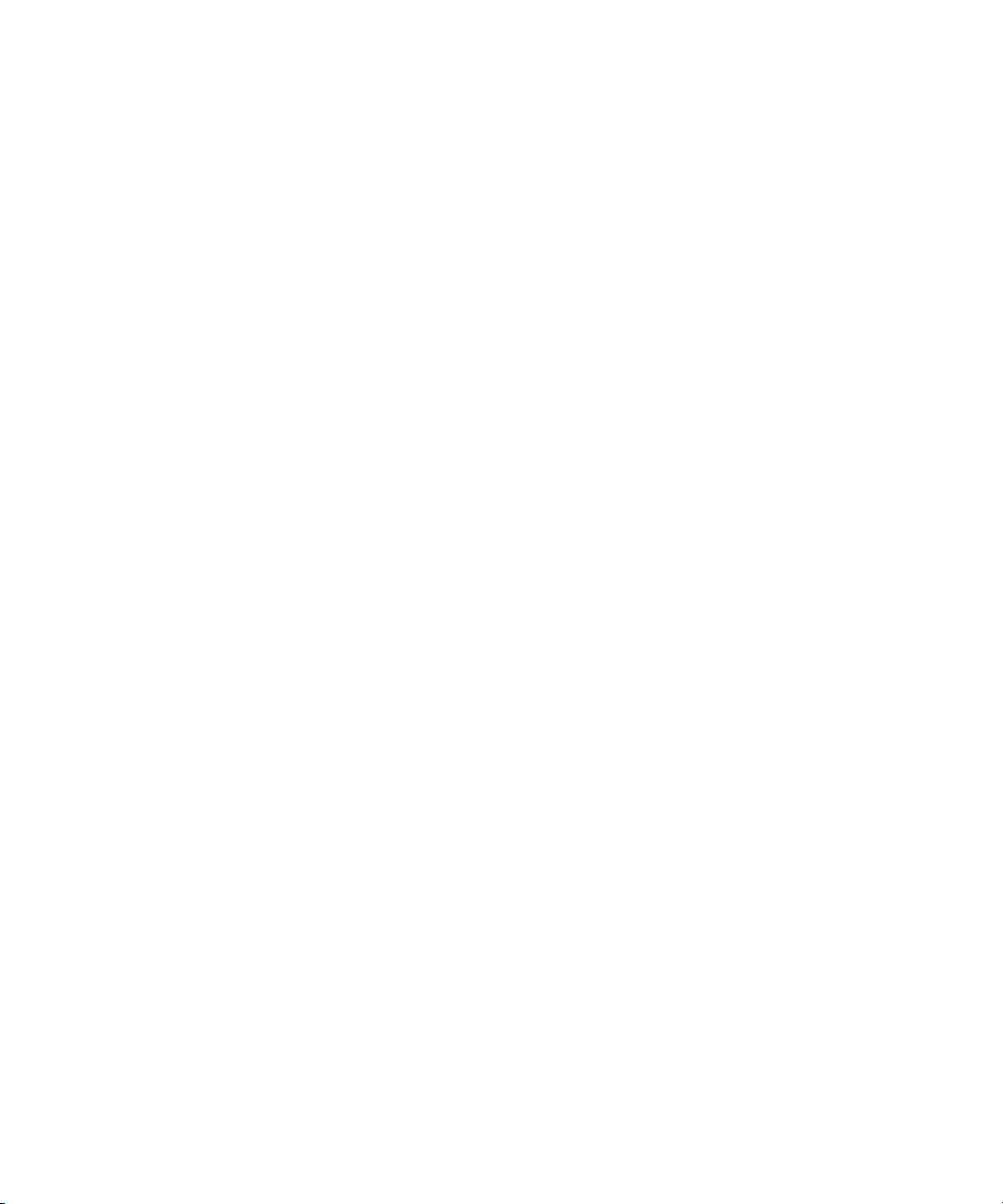
Podręcznik użytkownika
6. Kliknij Zapisz.
Aby sortować numery telefonu lub kontakty według dzienników połączeń, w polu Widok listy numerów wybierz opcję
Dziennik połączeń.
Opcje telefonu
Wyświetlanie lub ukrywanie numeru telefonu przed rozmówcami podczas
wykonywania połączeń
Sieć bezprzewodowa ma możliwość zmiany wybranej przez użytkownika opcji.
1. W aplikacji Telefon naciśnij klawisz Menu.
2. Kliknij polecenie Opcje.
3. Kliknij opcję Opcje ogólne.
4. Wykonaj jedną z następujących czynności:
• Aby numer telefonu był ukrywany, w polu Zastrzeż moje dane wybierz ustawienie Zawsze.
• Aby numer telefonu był wyświetlany, w polu Zastrzeż moje dane wybierz ustawienie Nigdy.
• Aby sieć decydowała o wyświetlaniu lub ukrywaniu numeru telefonu, w polu Zastrzeż moje dane wybierz
ustawienie Określane przez sieć.
5. Naciśnij klawisz Menu.
6. Kliknij Zapisz.
Wyłączanie monitu wyświetlanego przed usunięciem elementów
Można wyłączyć wyświetlanie monitu, który pojawia się przed usunięciem wiadomości, dzienników połączeń,
kontaktów, wpisów kalendarza, zadań, notatek i haseł.
1. W aplikacji naciśnij klawisz Menu.
2. Kliknij polecenie Opcje.
3. W razie potrzeby kliknij opcję Opcje ogólne.
4. W polu Potwierdź usunięcie wybierz opcję Nie.
5. Naciśnij klawisz Menu.
6. Kliknij Zapisz.
Wyłączanie funkcji automatycznego kończenia połączeń po włożeniu urządzenia do
etui
1. W aplikacji Telefon naciśnij klawisz Menu.
2. Kliknij polecenie Opcje.
3. Kliknij opcję Opcje ogólne.
4. W polu Autom. rozłączanie wybierz opcję Nigdy.
5. Naciśnij klawisz Menu.
6. Kliknij Zapisz.
Automatyczne odbieranie połączeń po wyjęciu telefonu z etui
1. W aplikacji Telefon naciśnij klawisz Menu.
28
